こんにちは。
みなさんPowerPointやKeynoteなどの資料作成ツールをよく使いますよね。
でもみんな似たり寄ったりな資料になり、

あぁ…なんか既視感がすごい…。
と内容があまり頭に入ってこない!なんて経験ありませんか?

おいおい…開始5分で寝始めてるよ…。
なんていう悲しい思いをしたことがある人は私だけではないはず!笑
もしかしたらそれが、自分のスライドのせいだったら?
一生懸命作ったのに…、内容は結構頑張ったのに…と。
せっかくなら自分も話しやすい資料、みんなも聞いていて楽しい、理解しやすい資料作りをしたくありませんか?
そんな資料は、きっと作っている時にも、自分たちが楽しくなること間違いなしです!
今回の記事を読み進めることで、フォントの使い方がわかります!
フォントの基本
フォントつまり文字と書体の基本についておさえておきましょう。
読み手が資料から受ける印象は、使用する書体によって、本当に大きく変わります。
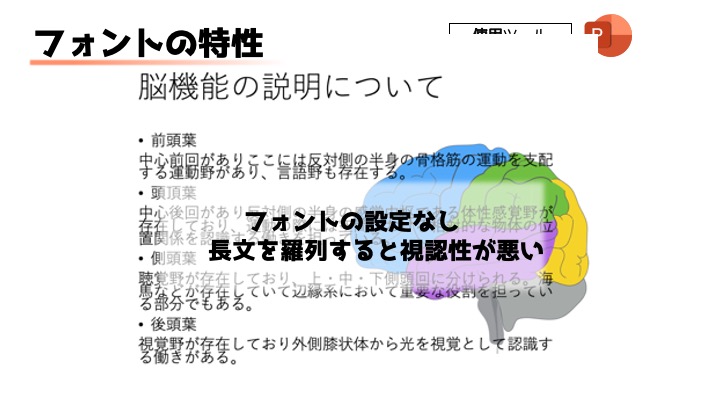
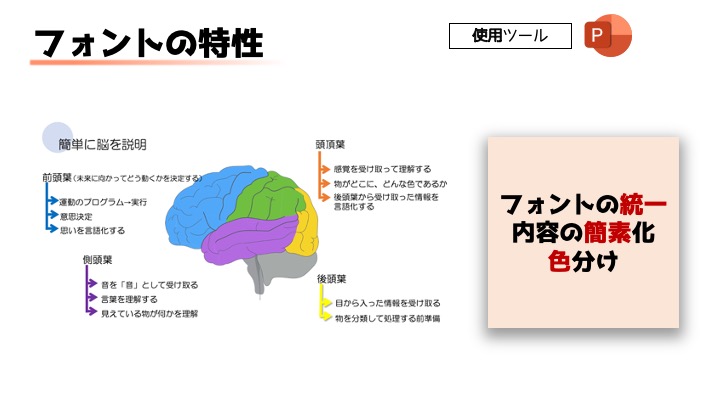

下の方が、みやすい資料だ!
と思われるかと思います!
フォントで聞き手の印象は大きく変わります!(色やそもそものレイアウトもいじってますが…笑)
伝えたい内容や、与えたい印象に応じて最適な書体を選択しよう!
フォントの種類
わかりやすい資料作りの一歩としてフォントの選択が重要であると述べました。
そもそもフォントに種類があることを理解しましょう!
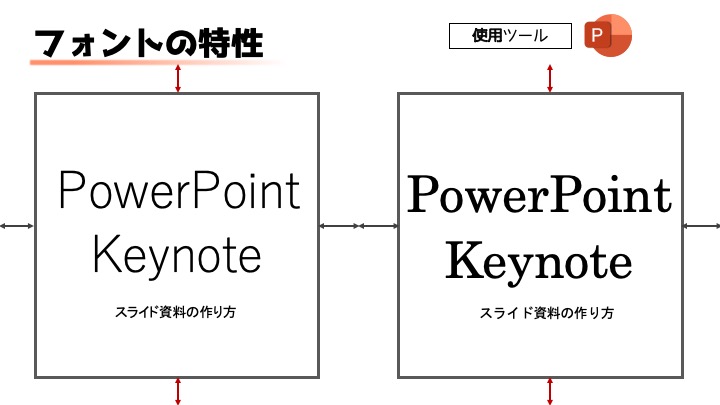
左と右、どっちがみやすいですか?
はい、右ですよね(ゴリ押し
なぜみやすいのか、それは日本語と欧文でフォントの種類を変更しているためです。
結構印象が違うと思います。左はのペーっとしていますが、右はシャキッとしています(わかりにくい
フォントの種類は、
- 明朝体とセリフ体
- ゴシック体とサンセリフ体
に大別されます。

特性について述べていきます。
明朝体/セリフ体
横線より縦線が太い特性があります。
すっきりしていて、可読性に優れ、教科書や長文の読み物系には明朝体が使われることが多いです!
また英文などにおいても、教科書はセリフ体が使われるていることが多いですよね!
また太さによっても与える印象が異なります。
- 太い:権威的、大人、歴史的、男性的
- 細い:柔軟、モダン、中性的、品格
と与える印象が大きく異なることがあります。
研究データや結果を述べる際には細い文字を使うより、太い文字を使いましょう!
ゴシック体/サンセリフ体
横線と縦線の太さが均一な特性があります。
太く、非常に目立つため視認性に優れているため、
タイトルやテーマにおすすめなフォントの種類になります。
こちらも太さによっても与える印象が異なります。
- 太い:力強い、元気な、男性的、厳格、安定感
- 細い:明るい、繊細、女性的、都会的
といった印象を与えます。
Webデザインや広告において、エンターテイメント性を与える際によく使われる書体になります。
おすすめのフォント
種類は分かったけど、フォントを設定しようにもめちゃめちゃ種類が豊富で、毎回設定したフォントを忘れちゃう…。なんて経験ありませんか?
そこでおすすめのフォントを明朝体/セリフ体とゴシック/サンセリフ
ごとに紹介していきます!(あくまで私のおすすめです笑
明朝体/セリフ体のおすすめフォント
日本語であれば、ヒラギノ明朝か游明朝が
英語であれば、GaramondかCentury(Mac版のみ)がおすすめです!
どうしても長文になってしまったり、配布するようなWord資料の時にはこの2つを使いましょう!
配布資料や提出する書類で絶対にやってはいけないのが、ゴシック体で長文を書いてしまうことです。絶対にやらないように注意しましょう!
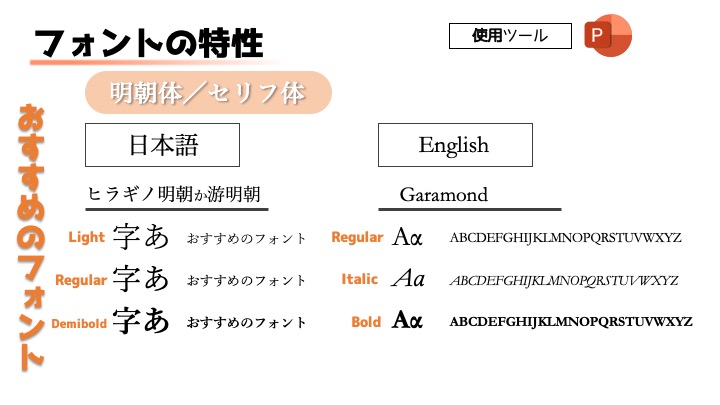
またフォントの中にも設定があり、ヒラギノ明朝であれば、
- Light
- Regular
- Demibold
があり各々少し太さが違い与える印象が異なるため、「B」ボタンで調整する癖がある人は一度設定を見てみましょう!(フォントを選択するときに右矢印方向にスライドすると出てきます!!)
ゴシック体/サンセリフ体のおすすめフォント
日本語であれば、ヒラギノ角ゴシック、
英語であれば、Meiryo UIがおすすめです!
どちらも設定がめんどくさいなあ…と言う方はスライドマスターで『メイリオ/メイリオ』で両方ともメイリオで統一したフォント設定をするといい感じに仕上がりますよ!笑


ゴシック体には特に設定がW0〜W9まであります。
「B」ボタンで設定するとなかなか太くならず目立ちにくいから文字を大きくした経験があるのではないでしょうか?
結局図形からはみ出して見た目の悪い資料ができたり…、なんて経験がある方には!
設定をいじり太さを調整することをおすすめします!!
まとめ
フォントや書体についてもっとしっかり知りたい方は、本などで学ぶことをお勧めしますが、
業務上の資料作成や書類作成の際にはそこまでの知識は全くと言ってもいいほど必要ありません!
デザイナーを目指すなら、また別ですが、基本のキをおさえておくことが
- みやすい資料
- 伝えたいことが伝わる
ことになると思いますので、ぜひ今回の基本をしっかりとおさえておきましょう!



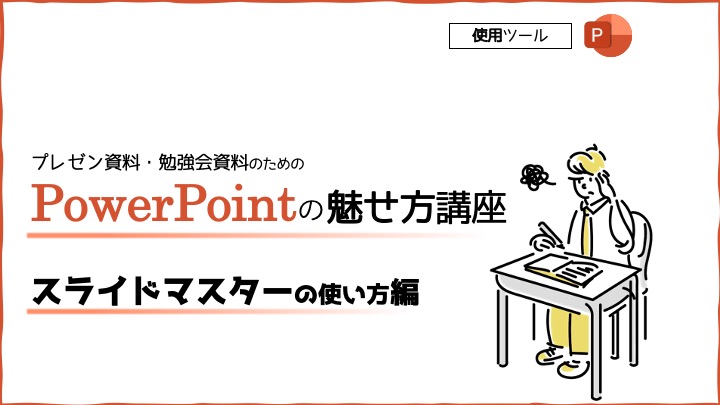
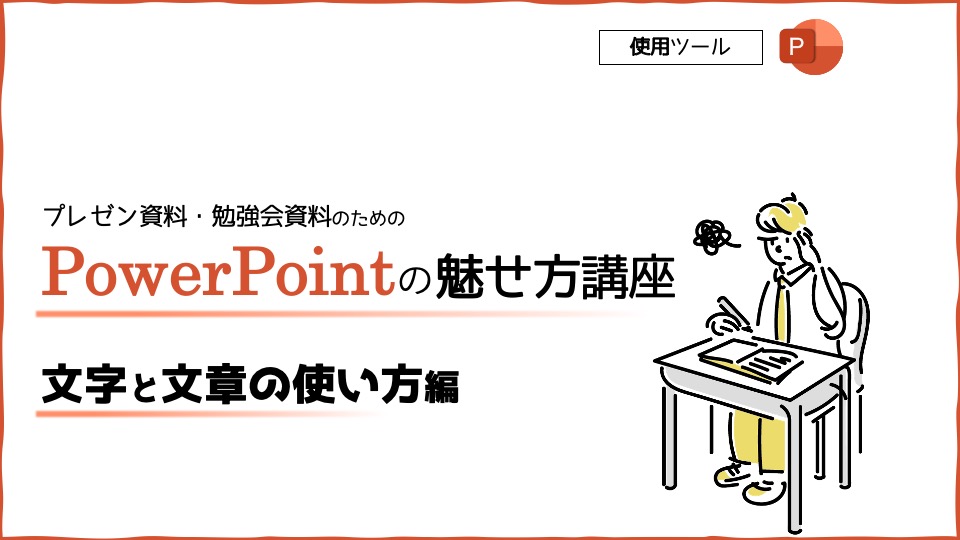
コメント